Hauv txhua hom ntawm Windows, nws muaj peev xwm hloov cov keyboard lus nkag. Qhov haujlwm ntawm lub operating system, uas yog qhov tseem ceeb rau cov neeg siv feem ntau, tau hloov pauv nrog txoj kev txhim kho ntawm Windows, thiab thaum kawg, los ntawm cov kho tshiab, nws tau hloov mus ua kev hloov pauv yooj yim thiab yooj yim ntawm cov lus.
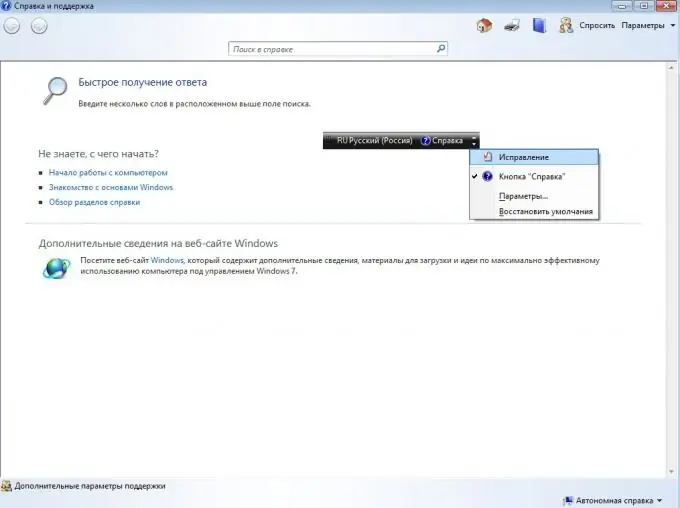
Nws tuaj yeem nyob tsis yog hauv nws qhov chaw ib txwm nyob ib sab ntawm lub kaw lus moos, tab sis kuj nyob hauv txhua qhov chaw ntawm lub desktop xaiv los ntawm tus neeg siv, nws tuaj yeem tso cov cim ntxiv ntsig txog hloov cov lus hauv lub luag haujlwm, nws tuaj yeem dhau pob tshab hauv cov sijhawm ntawd thaum nws tsis ua haujlwm, thiab muaj ib tug xov tooj ntawm lwm cov neeg siv-phooj ywg thiab cov khoom muaj txiaj ntsig. Qhov sib xyaw ua ke ntawm cov ntsiab lus ntawm cov kab lus kuj tseem tuaj yeem hloov pauv raws li tus neeg siv kev ua thiab kev pabcuam tam sim no. Piv txwv li, cov ncauj lus ua lub luag haujlwm lees paub kev hais lus yuav tshwm sim yog tias kev paub txog kev hais lus tau txuas nrog lub system thiab daim ntawv thov tam sim no txhawb hom kev hais lus.
Txawm li cas los xij, qhov tsis zoo ntawm qhov hloov siab no yog tias tus neeg siv tsis tau ua haujlwm zoo yuav tshem tawm cov cuab yeej no ntawm lub vijtsam, kom rov qab cov lus bar yuav dhau los ua ib txoj haujlwm hnyav rau nws.
Hmoov zoo, nws tsis yog qhov nyuaj los pab thaum muaj teeb meem li no. Txhawm rau kom rov qab hom lus, ua raws li cov theem no:
- Qhib cov lus teeb tsa kab lus (hauv Windows XP, koj yuav tsum xaiv Cov Tswj Kev Tswj - Cheeb Tsam thiab Cov Lus Xaiv - Cov lus tab - Ntau khawm)
- Hauv qhov chaw teeb tsa uas qhib, Cov Lus Qhia Lub Pob tab - kos Lub Show Lus qhia kev xaiv lub npov. Tom qab kuaj xyuas lub box, cov lus bar yuav tshwm sim.
Hauv Windows 7, koj tuaj yeem ua kom yooj yim dua: los ntawm txoj cai-nias ntawm lub luag haujlwm, xaiv "Panels - Lus Bar" hauv cov ntawv qhia zaub mov uas tshwm. Cov ntawv qhia no cov khoom noj yuav nyob twj ywm nrog lub cim khij thiab cov lus hais lus yuav rov tshwm ntawm lub vijtsam.
Qee qhov xwm txheej, nws tuaj yeem nyuaj dua los kho cov lus bar. Piv txwv, hauv Windows 2000, txhawm rau kom nws rov tshwm ntawm lub vijtsam, koj yuav tsum pib Tus Thawj Tswj Haujlwm (nias sab xis ntawm txoj haujlwm thiab xaiv cov khoom sib xws hauv cov ntawv qhia zaub mov, lossis nias Ctrl + Alt + Del) thiab nres nyob ntawm Cov Txheej Txheem Process tab. Tom qab ntawv, nws yuav xav tau rov pib dua. Txhawm rau ua qhov no, cia li nkag mus rau hauv kab hais kom ua (Pib - Khiav, lossis Win + R) "ctfmon".







